
 Klik pada 'scale' untuk mendapatkan 3 lagi bulatan sama yang semakin mengecil di dalam bulatan tadi dengan 'klik' pada 'copy'. Lakukan berulang sehingga 3 kali.
Klik pada 'scale' untuk mendapatkan 3 lagi bulatan sama yang semakin mengecil di dalam bulatan tadi dengan 'klik' pada 'copy'. Lakukan berulang sehingga 3 kali. Kelihatan 4 bulatan dan kita putuskan bulatan tadi menjadi separuh bulatan menggunankan 'scissors tool'. Gerakkan separa bulatan di bahagian bawah seperti yang di dalam gambar dan samakan/temukan point yang tak sama.
Kelihatan 4 bulatan dan kita putuskan bulatan tadi menjadi separuh bulatan menggunankan 'scissors tool'. Gerakkan separa bulatan di bahagian bawah seperti yang di dalam gambar dan samakan/temukan point yang tak sama.

Kita harus menggabungkan semua garisan yang terputus.

 Klik pada '3d Extrude & Bevel option' dan adjust mengikut gambat di bawah.
Klik pada '3d Extrude & Bevel option' dan adjust mengikut gambat di bawah.
 Siap sudah gelungan kertas kita...
Siap sudah gelungan kertas kita... Lukiskan gambar separuh bulatan pula dan ikut arahan seperti di dalam gambar.
Lukiskan gambar separuh bulatan pula dan ikut arahan seperti di dalam gambar. Gunakan 'pen tools' untuk melukis ekor reben dan gunakan 'efek 3D extrude & bevel'.
Gunakan 'pen tools' untuk melukis ekor reben dan gunakan 'efek 3D extrude & bevel'.

 Bentukkan pula bentuk segiempat seperti yang ditunjukkan di dalam gambar dan masukkan efek gaussian blur(lihat gambar).
Bentukkan pula bentuk segiempat seperti yang ditunjukkan di dalam gambar dan masukkan efek gaussian blur(lihat gambar).
 Nahhhhh... Siap sudah bayang-bayang kita...
Nahhhhh... Siap sudah bayang-bayang kita... Untuk mengubah bentuk gelungan kertas pula, bolehlag kita 'adjust' balik bentuk asal gelungan tadi...
Untuk mengubah bentuk gelungan kertas pula, bolehlag kita 'adjust' balik bentuk asal gelungan tadi... Dan inilah hasilnya... Senang bukan? Begitu jugalan dengan warna kertas yang kita mahu. Tukar saja warna pilihan kita pada 'swatches'.
Dan inilah hasilnya... Senang bukan? Begitu jugalan dengan warna kertas yang kita mahu. Tukar saja warna pilihan kita pada 'swatches'. Siap sudah kertas bergulung... Sila lihat contoh kertas yang berbagai warna seperti gambar pertama di atas...
Siap sudah kertas bergulung... Sila lihat contoh kertas yang berbagai warna seperti gambar pertama di atas...
Selamat Mencuba!!






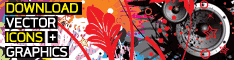





















2 ulasan:
wah... best nyer.. klu lah sy reti buat ni...
dila.. try la buat. mesti BOLEH punya...heeeee...
Post a Comment